

Escrito por Vernon Roderick, Última actualización: 21 de julio de 2020
Los usuarios saben desde hace mucho tiempo que un dispositivo de almacenamiento portátil es mucho más frágil que los que no lo son. En pocas palabras, las tarjetas SD, unidades flash, discos y demás son más propensas a la pérdida de datos que los discos duros externos e internos. Sin embargo, eso no quiere decir que es imposible evitar perder archivos en su tarjeta SD.
Este artículo explicará en detalle Cómo recuperar videos borrados de la tarjeta SD incluidos ocho métodos y algunos consejos que pueden ayudarlo a prevenir este problema en el futuro. Primero, respondamos una pregunta común de la mayoría de los usuarios.
Parte 1. ¿Es posible recuperar videos de la tarjeta SD?Parte 2. Formas de recuperar videos borrados de la tarjeta SDParte 3. Conclusión
Aunque es difícil recuperar videos de una tarjeta SD, definitivamente no es imposible. Como tal, la respuesta a esa pregunta es sí.
Cuando se produce la pérdida de datos en su tarjeta SD, los archivos supuestamente eliminados no se pierden por completo. Son simplemente invisibles, aunque no tienen mucho tiempo.
Por eso es crucial aprender Cómo recuperar videos borrados de la tarjeta SD para que pueda recuperarlos mientras aún sea posible. Esto se debe a que hay ciertas acciones que pueden provocar que se sobrescriban los datos.
Más adelante, discutiremos cómo puede evitar sobrescribir los videos perdidos. Por ahora, procedamos a nuestra primera entrada sobre cómo puede recuperar videos eliminados de la tarjeta SD.
El método más efectivo para resolver cualquier problema es mediante el uso de servicios especializados o software. En nuestro caso, utilizaremos una herramienta de terceros que se especializa en recuperar archivos, y eso sería Recuperación de datos de Android FoneDog.
Descargar gratisDescargar gratis
FoneDog Android Data Recovery es una herramienta que se creó con el objetivo principal de recuperar archivos. Esto incluye fotos, canciones, mensajes y, lo más importante, videos.
Aunque se centra en Android, también es capaz de recuperar archivos de diferentes dispositivos. Sin embargo, aquí hay Cómo recuperar videos borrados de la tarjeta SD:
Conecte su tarjeta SD a la computadora usando un lector de tarjetas. Asegúrese de que FoneDog Android Data Recovery ya esté abierto antes de hacer esto para que pueda detectar automáticamente el dispositivo conectado.
Luego obtendrá una lista de tipos de archivos. Todo lo que tiene que hacer ahora es asegurarse de que Videos son seleccionados También puede seleccionar tipos de archivos según sus preferencias. Una vez que haya terminado de seleccionar, haga clic en Siguiente página.
El software buscará archivos que pertenezcan a dichos tipos de archivos. Una vez hecho esto, obtendrá una lista de archivos. Simplemente seleccione los videos que desea recuperar. Una vez que haya terminado, haga clic en Recuperar. Ahora navegue hasta el lugar donde desea guardar los videos recuperados y haga clic en Recuperar.
Eso es casi todo lo que necesita saber para aprender cómo recuperar videos eliminados de la tarjeta SD. Con esto, deberías poder recuperar cualquier video que pierdas. Sin embargo, si el problema no es tan grave, tal vez sea suficiente un método más fácil.
Descargar gratisDescargar gratis
Como se dijo anteriormente, hay casos en los que los videos no se pierden exactamente. Son simplemente invisibles u ocultos. Como tal, no hay necesidad de aprender cómo recuperar videos eliminados de la tarjeta SD.
Solo necesita saber cómo mostrarlos. Hay muchos enfoques para hacerlo, pero en aras de ser eficientes, estos son los pasos que serán más fáciles de seguir:
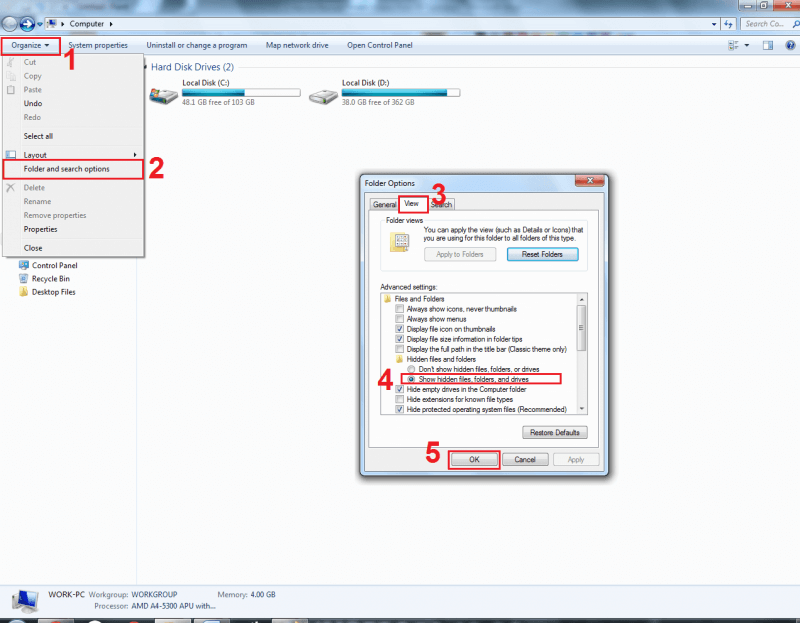
Esto debería hacer que el sistema muestre los archivos ocultos en su computadora. Ahora, si descubre que la opción ya está marcada, pero los archivos aún no se encuentran en ninguna parte, entonces el problema radica en otro lugar.
Si la solución anterior no funcionó, entonces quizás estamos subestimando el problema subyacente. Como no está oculto, el problema debe ser otra cosa.
Aunque es un poco difícil determinar cuál es el problema, hay una manera de resolverlo. Esto se hace mediante la solución de problemas del dispositivo de almacenamiento para detectar errores. Hay tres métodos para verificar errores. Comencemos con la primera y más fácil:
<b>Nota:</b> Esto hará que el sistema verifique si hay errores relacionados con el hardware y los dispositivos..
Esto debería resolver la mayoría de los problemas, incluido el problema con respecto a los videos eliminados de su tarjeta SD. Desafortunadamente, la mayoría de las veces, el sistema no puede detectar errores y, por lo tanto, no le ayudará a recuperar videos eliminados de la tarjeta SD.
La sección anterior discutió cómo verificar los errores usando la solución de problemas. Sin embargo, la solución de problemas solo puede llegar hasta aquí. En pocas palabras, no es muy preciso.
A diferencia de la entrada anterior, la característica especializada, Comprobación de errores, es más preciso y se especializa en resolver problemas relacionados con tarjetas SD y otros dispositivos de almacenamiento. Así es como puede usar este método:
El proceso de verificación llevará un tiempo, al igual que la solución de problemas. Mientras que la solución de problemas detecta errores en todo el hardware y los dispositivos, la verificación de errores se centra en una sola unidad.
En otras palabras, este método cuenta con precisión, mientras que la resolución de problemas cuenta con alcance. De cualquier manera, ambas son opciones viables si desea aprender cómo recuperar videos eliminados de la tarjeta SD. Dicho esto, procedamos al último método para verificar errores.
¿Cómo recupero videos borrados de mi tarjeta SD en mi teléfono? Nuestro tercer método para verificar errores también es la opción más difícil. Esto se debe a que utiliza Command Prompt, una herramienta de utilidad que requiere que los usuarios ingresen líneas de códigos para poder trabajar.
Ya que es un poco difícil aprender cómo recuperar videos eliminados desde la tarjeta SD que utiliza este método, debe seguir estos pasos con más cuidado:
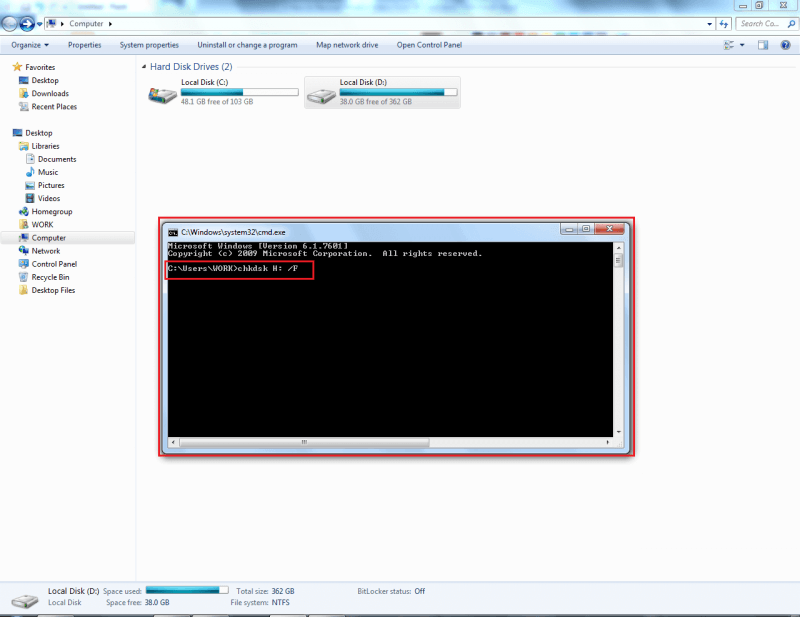
Esto hará que la herramienta de utilidad verifique si hay errores en la unidad seleccionada. Esto es aún más preciso ya que omite otra característica que podría interferir con el proceso. Recuerde que hay repercusiones si maneja mal el Símbolo del sistema.
Por otro lado, si puedes dominar esta herramienta, obtendrás un control enorme sobre tu computadora, y recuperar videos eliminados será pan comido. Hablando de eso, tenemos otro método que utiliza Command Prompt.
Diskpart es una función en el símbolo del sistema que permite a los usuarios reparar discos y volúmenes. Dado que una tarjeta SD es técnicamente un volumen, puede usar Diskpart para resolver cualquier problema que pueda tener, incluidos los videos que se eliminan. Estos son los pasos que deberá seguir:
Esto debería ser suficiente para resolver cualquier problema relacionado con su tarjeta SD. Sin embargo, como ya se habrá dado cuenta, no será posible si se desconoce la letra de la unidad de su tarjeta SD.
Afortunadamente, en el caso de que no pueda determinar la letra de una unidad, puede asignarle una sola. Además, hacerlo también resolverá problemas menores como la pérdida de datos o vídeos ocultándose de repente.
De cualquier manera, descubrir cómo asignar una letra de unidad es una forma de aprender cómo recuperar videos eliminados de la tarjeta SD. Siga estos pasos si está listo:
<b>Nota:</b> El código "diskmgmt.msc" representa el Administración de discos herramienta de utilidad
Esto asignará automáticamente la letra de unidad seleccionada a la unidad que eligió. Esto debería ser suficiente para hacer posible las secciones anteriores. Si tiene suerte, asignar una letra de unidad puede resolver el problema subyacente por completo.
Android de Recuperación de Datos
Recuperar mensajes eliminados, fotos, contactos, videos, WhatsApp y así sucesivamente.
Encuentra rápidamente datos perdidos y eliminados en Android con o sin root.
Compatible con dispositivos 6000 + Android.
Descargar gratis
Descargar gratis

Nuestra última entrada implica reinstalar el controlador. Esto resolverá cualquier problema que esté conectado al controlador. Esto también tiene una alta probabilidad de resolver el problema de pérdida de datos con respecto a su tarjeta SD.
Si esto tiene éxito, ya no necesitará aprender cómo recuperar videos eliminados de la tarjeta SD. Dicho esto, estos son los pasos que deberá seguir:
<b>Nota:</b> El código "devmgmt.msc" representa la herramienta de utilidad Device Manager.
Esto reinstalará automáticamente el controlador para esa tarjeta SD. Al hacerlo, se eliminará el controlador junto con los problemas que estaban presentes antes. Sin embargo, podrá volver a instalarlo fácilmente sin ningún problema.
Los videos son quizás los archivos más grandes que pueden estar contenidos en su tarjeta SD, con algunas excepciones. Por eso es muy frustrante saber que se pueden perder debido a un error. Afortunadamente, no será el final para ti cuando ocurra ese evento.
Este artículo explica todo lo que necesita saber para aprender cómo recuperar videos eliminados de la tarjeta SD. Esto debería ser suficiente para que puedas sobrevivir sin tener que pasar por la molestia de obtener tus videos nuevamente.
Comentario
Comentario
Android de Recuperación de Datos
Restaurar archivos borrados de un teléfono Android o tablet a.
descarga gratuita descarga gratuitaHistorias de personas
/
InteresanteOPACO
/
SIMPLEDificil
Gracias. Aquí tienes tu elección:
Excellent
Comentarios: 4.8 / 5 (Basado en: 102 El número de comentarios)